🧪 运行示例应用
本指南面向探索AI和多媒体功能的开发人员和工程师设计,概述了前提条件��、设置步骤和故障排除提示,以确保顺利执行和最佳性能。 下面的每个标签页都提供了针对特定用例的详细说明。
- 开箱即用体验
- 操作示例
- 在目标设备上编译现有应用
- 预构建示例应用
- QDemo
🎯 开发者目标
- 通过各种用例和设备功能获得快速的开箱即用体验
- 在Ubuntu上使用高Qualcomm® 智能多媒体产品(QIMP) SDK运行示例应用程序
👤 适用人群
- 探索多媒体功能的AI开发者和应用工程师。
✅ 前提条件
在目标设备上
- 已刷入Ubuntu操作系统
- 具有适当权限的终端访问。
- 运行install_ppa_pkgs.sh脚本以安装必要的软件包
💡 提示: 在启动示例应用之前,确保您的系统满足所有前提条件。
分步说明
步骤1:下载并运行工件脚本
此脚本将自动获取运行示例应用程序所需的所有组件,包括:
- 模型
- 标签
- 媒体文件
📦 脚本详情
您可以在SSH终端/SBC终端上运行以下命令
cd /home/ubuntu
curl -L -O https://raw.githubusercontent.com/quic/sample-apps-for-qualcomm-linux/refs/heads/main/download_artifacts.sh
sudo chmod +x download_artifacts.sh
sudo ./download_artifacts.sh -v GA1.5-rel -c QCS6490
📘 说明
- 使用
-v参数定义您要使用的版本(例如,GA1.5-rel)。 - 使用
-c参数定义您的设备使用的芯片组(例如,QCS6490)。
步骤2:验证模型/标签/媒体文件
在启动任何示例应用程序之前,确保所需文件已就位。
✅ 检查以下目录:
- 模型文件 →
/etc/models/ - 标签文件 →
/etc/labels/ - 媒体文件 →
/etc/media/
📌 注意: 这些文件对于AI和多媒体应用程序的正常运行至关重要。如果缺失,请重新运行工件下载脚本。
步骤3:示例应用程序
输入源 – 媒体文件;输出源 - Waylandsink
模型精度 - 量化模型;运行时 - TFLite;使用的脚本 - JSON
对于多媒体示例应用程序,请确保已连摄像头(前提条件)
| 示例应用名称 | 详情 | AI Hub模型(默认) |
|---|---|---|
| gst-ai-classification | 图像分类 | Inception_v3 |
| gst-ai-pose-detection | 姿态检测 | hrnet_pose |
| gst-ai-segmentation | 图像分割 | Deeplabv3_plus_mobilenet |
| gst-ai-monodepth | 视频单目深度 | midas |
| gst-ai-face-detection | 人脸检测 | face_det_lite |
| gst-camera-single-stream-example | 单摄像头流 | NA |
| gst-multi-camera-example | 多摄像头流 | NA |
| gst-activate-deactivate-streams-runtime-example | 在运行中激活-停用流 | NA |
使用SSH/SBC终端启动您的示例应用程序。
📌 注意: 如果终端是root用户,则需要设置以下环境。否则对于Ubuntu用户则不需要。 export XDG_RUNTIME_DIR=/run/user/$(id -u ubuntu)
示例
gst-ai-classification
要显示可用的帮助选项,请在SSH shell中运行以下命令:
gst-ai-classification -h
步骤5:
按CTRL + C停止用例。
参考文档:
要进一步探索示例应用程序,请参阅高通智能多媒体SDK(IM SDK)参考指南。高通智能多媒体SDK(IM SDK)参考
🎯 开发者目标
- 使用图形用户界面(GUI)应用程序运行多媒体和AI示例应用程序。
- 使用QDemo应用程序帮助,用户只需点击几下即可体验Ubuntu上的高通智能多媒体产品(QIMP) SDK。
👤 适用人群
- 探索多媒体功能的AI开发者和应用工程师。
✅ 前提条件
在目标设备上
- 已刷入Ubuntu操作系统
- 具有适当权限的终端访问。
- SBC模式 - 必须连接鼠标、键盘、HDMI显示器和HDMI线缆。
- 运行install_ppa_pkgs.sh脚本以安装必要的软件包。
分步说明
步骤1:
从SBC打开终端并安装以下软件包:
📦 脚本详情
sudo apt-get install libgstreamer1.0-dev gstreamer1.0-plugins-ugly gstreamer1.0-libav gstreamer1.0-alsa gstreamer1.0-gtk3
sudo apt-get install python3-gi-cairo gir1.2-gtk-3.0
# 更改media/labels/models的权限
sudo chmod 777 /etc/media
sudo chmod 777 /etc/labels
sudo chmod 777 /etc/models
sudo chmod 777 /etc/media/video.mp4
步骤2: 复制文件
使用SSH复制Qdemo.png和Qdemo.gif
运行以下命令将文件移动到/etc/media。
sudo mv Qdemo.* /etc/media
步骤3: 运行QDemo
在SBC终端上运行以下命令
gst-gui-launcher-app.py

步骤4: Wi-Fi设置
选择连接到Wi-Fi网络。
步骤5: 运行QDemo应用
| 示例应用 | 详情 |
|---|---|
| Record live video | 录制视频并保存最多30秒的视频。 |
| DashCamera | 多摄像头流 |
| VideoWall | 对MP4 AVC(H.264)视频执行并发视频播放,并在视频墙显示上执行合成 |
| ObjectDetection | 对象检测 |
| Parallel-AI-Fusion | 并行推理 |
- 更新配置JSON以运行应用
- LiteRT应用
- OpenCL应用
🎯 开发者目标
- 使用高通智能多媒体产品(QIMP) SDK在Ubuntu上配置和运行高级多媒体和AI示例应用程序。
- 使用JSON文件自定义管道,定义输入/输出源、运行时选项、精度和模型类型。
- 使用来自AI Hub的模型,评估CPU、GPU和DSP的性能,支持TFLite、QNN和SNPE等框架。
👤 适用人群
- 在AI、多媒体或嵌入式系统方面具有中级到高级经验的开发人员或�工程师。
- 需要灵活调整应用配置,并在不同运行环境中优化性能的用户。
✅ 前提条件
在目标设备上
- 已刷入Ubuntu操作系统
- 具有适当权限的终端访问。
- 运行install_ppa_pkgs.sh脚本以安装必要的软件包
- 对JSON配置文件和运行时环境变量有基本了解。
- 访问AI Hub进行模型选择和导出。 创建AI Hub账户
分步说明
步骤1: 下载并运行脚本
此脚本将自动获取运行示例应用程序所需的所有软件包,包括:
- 模型
- 标签
- 媒体文件
📦 脚本详情
cd /home/ubuntu
curl -L -O https://raw.githubusercontent.com/quic/sample-apps-for-qualcomm-linux/refs/heads/main/download_artifacts.sh
sudo chmod +x download_artifacts.sh
sudo ./download_artifacts.sh -v GA1.5-rel -c QCS6490
📘 说明
- 使用
-v参数定义您要使用的版本(例如,GA1.5-rel)。 - 使用
-c参数定义您的设备使用的芯片组(例如,QCS6490)。
步骤2: 验证模型/标签/媒体文件
在启动任何示例应用程序之前,确保所需文件已就位。
✅ 检查以下目录:
- 模型文件 →
/etc/models/ - 标签文件 →
/etc/labels/ - 媒体文件 →
/etc/media/
📌 注意: 这些文件对于AI和多媒体应用程序的正常运行至关重要。如果缺失,请重新运行工件下载脚本。
步骤3: 更新JSON配置文件
要使用特定功能运行示例应用程序,需要正确配置JSON文件。
🔍 需要做什么
- 根据您的模型和配置要求更新所需的JSON配置文件。
- 编辑例如
- /etc/configs/config_classification.json的文件以匹配您的用例:
🔧 配置参数
Details
使用以下关键参数更新您的JSON配置文件:
- 输入源
- 摄像头
- 文件(Filesrc)
- RTSP流
- 输出源
- Waylandsink
- Filesink
- RTSP流
- 运行时选项
- CPU
- GPU
- DSP
- 精度
- INT8 / INT16
- W8A8 / W8A16
- FP32
- 模型类型
- 从AI Hub中选择可用的模型
📊 示例应用程序配置矩阵
| 示例应用名称 | 详情 | AI Hub模型类型 | 运行时 | 使用的脚本 |
|---|---|---|---|---|
| gst-ai-classification | 图像分类 | MobileNet-v2, ResNet101, GoogLeNet, MobileNet-v3-Large, ResNet18, ResNeXt50, ResNeXt101, SqueezeNet, WideResNet50, Shufflenet | CPU, GPU, DSP | 更新JSON |
| gst-ai-object-detection | 对象检测 | Yolox, Yolov7, Yolov8-Detection (手动导出) | CPU, GPU, DSP | 从AI Hub导出模型;为Yolox/Yolov7更新脚本 – 更新JSON |
| gst-ai-pose-detection | 姿态检测 | hrnet_pose | CPU, GPU, DSP | TFLite默认工作;更新脚本以设置精度/运行时 – 更新JSON |
| gst-ai-segmentation | 图像分割 | FFNet-40S, FFNet-54S, FFNet-78S | CPU, GPU, DSP | 更新JSON |
| gst-ai-superresolution | 视频超分辨率 | quicksrnetsmall, QuickSRNetMedium, QuickSRNetLarge, XLSR | CPU, GPU, DSP | 更新JSON |
| gst-ai-multistream-batch-inference | 多流批量推理 | YoloV8-Detection (batch 4), DeeplabV3 (batch 4) | CPU, GPU, DSP | 从AI Hub导出模型;更新脚本 – 更新JSON |
| gst-ai-face-detection | 人脸检测 | face_det_lite | CPU, GPU, DSP | 更新JSON |
| gst-ai-face-recognition | 人脸识别 | face_det_lite, face_attrib_net, facemap_3dmm | CPU, GPU, DSP | 需要人脸注册;否则输出为"识别到未知人脸" |
| gst-ai-metadata-parser-example | 元数据解析 | Yolov8-Detection | CPU, GPU, DSP | 从AI Hub导出模型 |
| gst-ai-usb-camera-app | AI USB摄像头 | Yolov8-Detection | CPU, GPU, DSP | 从AI Hub导出模型 |
| gst-ai-parallel-inference | 并行推理 | Yolov8-Detection, Deeplab, Hrnet, Inceptionv3 | CPU, GPU, DSP | 从AI Hub导出模型;为其他模型更新JSON |
| gst-ai-daisychain-detection-classification | 菊花链检测和分类 | Inceptionv3 + YoloV8 | CPU, GPU, DSP | 从AI Hub导出模型;为其他模型更新JSON |
| gst-ai-audio-classification | 音频分类 | Inceptionv3 + YoloV8 | CPU, GPU, DSP | 从AI Hub导出模型;为其他模型更新JSON |
| gst-ai-smartcodec-example | AI智能codec | Inceptionv3 + YoloV8 | CPU, GPU, DSP | 从AI Hub导出模型;为其他模型更新JSON |
| setup_hw_benchmarking_app | 硬件基准测试应用程序 | Inceptionv3,fcn_resnet50,hrnet_pose,midas.yolox | CPU, GPU, DSP | 从AI Hub导出模型;为其他模型更新JSON |
使用SSH/SBC终端启动您的示例应用程序。
📌 注意: 如果终端是root用户,则需要设置以下环境。否则对于ubuntu用户则不需要。 export XDG_RUNTIME_DIR=/run/user/$(id -u ubuntu)
示例
gst-ai-classification
要显示可用的帮助选项,请在SSH shell中运行以下命令:
gst-ai-classification -h
步骤4:
按下CTRL + C停止用例。
参考文档:
要进一步探索示例应用程序,请参阅高通智能多媒体SDK(IM SDK)参考指南。 高通智能多媒体SDK(IM SDK)参考
🎯 开发者目标
- 使用LiteRT运行时在Ubuntu上运行从AI Hub下载的模型。
- 使用量化的TFLite模型比较**CPU和NPU(通过QNN代理)**的推理性能。
👤 适用人群
- 在AI模型部署、边缘计算或嵌入式系统方面具有中级经验的开发人员或工程师。
- 对评估硬件加速(NPU与CPU)和优化边缘设备推理流程感兴趣的用户。
✅ 前提条件
在目标设备上
- 已刷入Ubuntu操作系统
- 具有适当权限的终端访问。
- 运行install_ppa_pkgs.sh脚本以安装必要的软件包
- 访问AI Hub进行模型选择和导出。 创建AI Hub账户
分步说明
步骤1: 安装软件包
安装以下软件包以运行LiteRT示例应用程序。
sudo apt install python3-gi python3-gi-cairo gir1.2-gtk-3.0
sudo apt install python3-venv python3-full
python3 -m venv .venv-litert-demo
source .venv-litert-demo/bin/activate
pip3 install ai-edge-litert==1.3.0 Pillow
pip3 install opencv-python
sudo apt install -y pkg-config cmake libcairo2-dev
sudo apt install libgirepository1.0-dev gir1.2-glib-2.0
sudo apt install build-essential python3-dev python3-pip pkg-config meson
步骤2: 运行LiteRT应用
请参考此链接,在终端中运行 Vision Transformer,并在图形界面(GUI)中进行图像分类。 (链接待添加)
🎯 开发者目标
- 在Ubuntu桌面上使用Edge Impulse运行OpenCL应用程序来训练您的模型。
👤 适用人群
- 在AI模型部署、边缘计算或嵌入式系统方面具有中级经验的开发人员或工程师。
✅ 前提条件
在目标设备上
- 已刷入Ubuntu操作系统
- 具有适当权限的终端访问
- 运行install_ppa_pkgs.sh脚本以安装必要的软件包
分步说明
步骤1: 从服务器版本转到桌面版本
运行以下命令从服务器版本转到SBC的桌面版本
sudo apt install qcom-adreno1- libgbm-msm1- libegl-mesa0 libegl1 libgles2 libglvnd0 libvulkan1
sudo apt install ubuntu-desktop
sudo reboot
步骤2: 安装软件包
运行命令安装所需的软件包
sudo apt-get install qcom-adreno-cl1
sudo apt install clinfo
步骤3: 运行OpenCL应用程序
(步骤待补充)
🎯 开发者目标
- 为��开发人员提供一个平台,以根据用户需求修改现有示例应用。
- 在Ubuntu上使用高通智能多媒体产品(QIMP) SDK运行示例应用程序。
👤 适用人群
- 在AI、多媒体或嵌入式系统方面具有高级经验的开发人员或工程师。
- 需要灵活调整应用配置,并在不同运行环境中优化性能的用户。
✅ 前提条件
在目标设备上
- 已刷入Ubuntu操作系统
- 具有适当权限的终端访问。
- 运行install_ppa_pkgs.sh脚本以安装必要的软件包
分步说明
步骤1: 配置Ubuntu软件包管理器下载源代码
安装以下软件包下载源代码。
sudo apt-get install adreno-dev
sudo apt-get install gstreamer1.0-qcom-sample-apps-utils-dev
步骤2: 构建依赖项
运行命令获取源代码编译所需的插件
sudo apt build-dep gst-plugins-qti-oss
步骤3: 下载源代码
下载GA1.5示例应用程序源代码
cd /home/ubuntu
git clone https://git.codelinaro.org/clo/le/platform/vendor/qcom-opensource/gst-plugins-qti-oss.git -b imsdk.lnx.2.0.0.r2-rel
git checkout 3982836c1733c709d3a1dbe6a7f7caf033a08301
步骤4: 编译示例应用工具
编译示例应用工具来获取最新的头文件。
cd gst-plugins-qti-oss/gst-sample-apps/gst-sample-apps-utils
mkdir build; cd build
cmake \
-DGST_VERSION_REQUIRED=1.20.1 \
-DSYSROOT_INCDIR=/usr/include \
-DSYSROOT_LIBDIR=/usr/lib \
-DGST_PLUGINS_QTI_OSS_INSTALL_BINDIR=/usr/bin \
-DGST_PLUGINS_QTI_OSS_INSTALL_CONFIG=/etc/configs \
-DENABLE_CAMERA=TRUE \
-DENABLE_VIDEO_ENCODE=TRUE \
-DENABLE_VIDEO_DECODE=TRUE \
-DENABLE_DISPLAY=TRUE \
-DENABLE_ML=TRUE \
-DENABLE_AUDIO=TRUE \
-DCAMERA_SERVICE=LECAM \
-DGST_PLUGINS_QTI_OSS_INSTALL_INCDIR=/usr/include \
..
make
make install
步骤5: 编译示例应用源代码
根据您的需求修改示例应用,并运行以下命令进行编译。
cd gst-plugins-qti-oss/gst-sample-apps/gst-ai-object-detection
mkdir build; cd build
cmake \
-DGST_VERSION_REQUIRED=1.20.1 \
-DSYSROOT_INCDIR=/usr/include \
-DSYSROOT_LIBDIR=/usr/lib \
-DGST_PLUGINS_QTI_OSS_INSTALL_BINDIR=/usr/bin \
-DGST_PLUGINS_QTI_OSS_INSTALL_CONFIG=/etc/configs \
-DENABLE_CAMERA=TRUE \
-DENABLE_VIDEO_ENCODE=TRUE \
-DENABLE_VIDEO_DECODE=TRUE \
-DENABLE_DISPLAY=TRUE \
-DENABLE_ML=TRUE \
-DENABLE_AUDIO=TRUE \
-DCAMERA_SERVICE=LECAM \
-DGST_PLUGINS_QTI_OSS_INSTALL_INCDIR=/usr/include \
..
make
make install
📌 注意: 每个示例应用都需要单独编译。
步骤6: 运行编译好的示例应用
示例
gst-ai-object-detection
要显示可用的帮助选项,请在SSH shell中运行以下命令:
gst-ai-object-detection -h
步骤7:
按下CTRL + C停止用例。